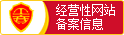微软surface2如何u盘启安装win10 surface2 u盘启安装win10方法-万家和热水器显示eo
微软surface laptop 2笔记本是一款2018年上市的商务办公笔记本电脑,这款电脑采用了英特尔酷睿第八代i5处理器以及性能级核心显卡,能够满足用户们日常办公使用需求,那么微软surface laptop 2笔记本如何使用u启动u盘启动盘安装win10系统呢?今天为大家分享微软surface laptop 2笔记本使用u启动u盘启动盘安装系统的操作方法。
准备工作:
1、下载u启动u盘启动盘制作工具
2、下载win10系统镜像并存入u盘启动盘中
安装win10系统操作步骤:
1、把已经制作好的u启动u盘启动盘插入电脑usb接口,设置好开机启动项并按快捷键进入u启动主菜单界面,选择“【02】u启动win8pe标准版(新机器)”并回车,
2、在u启动pe装机工具中,系统会自动识别系统镜像安装包,在下拉菜单中选择win10系统镜像,接着选择c盘做系统盘,点击“确定”,
3、这时会弹出程序将执行还原操作提示框,点击“确定”,
4、之后就是系统还原过程,还原成功后电脑会自动重启计算机,然后进行程序安装,静静等待安装完成,
5、win10安装完成后就可以进行系统的相关设置了,之后便可使用win10系统。
关于微软surface laptop 2笔记本使用u启动u盘启动盘安装win10系统的操作步骤就为小伙伴们详细分享到这里了,如果用户们对使用u启动u盘启动盘安装系统不了解,可以
- 上一篇:厨房翻新改造费用明细表_1-火王洗碗机银色面板 2024/2/5
- 下一篇:威能热水器水忽冷忽热导致原因(威能热水器时冷时热)-花都区火 2024/1/2


 ICP备00086793号-3
ICP备00086793号-3